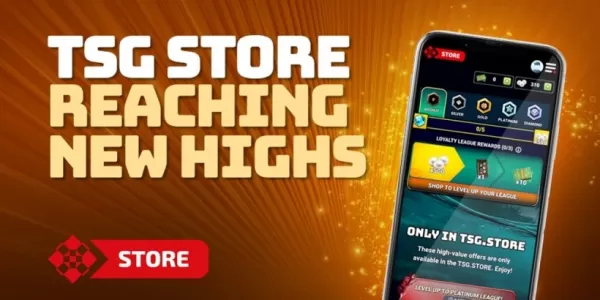與 Minecraft 一起重溫經典的沙發合作體驗! 本指南向您展示如何在 Xbox One 或其他兼容主機上享受分屏 Minecraft。約上你的朋友,吃點零食,讓我們開始吧!
重要注意事項:
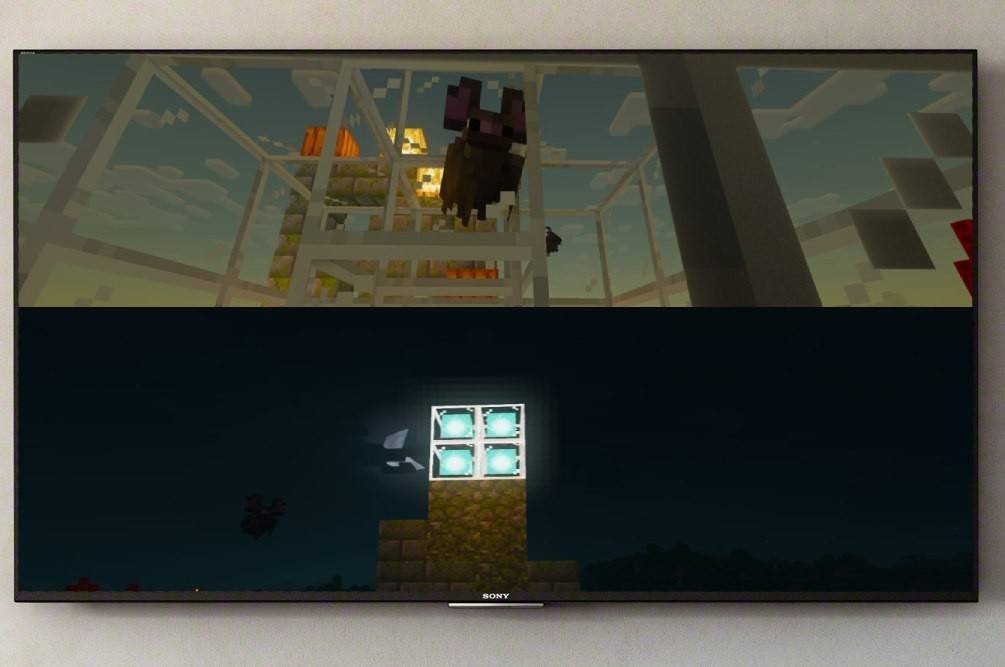 圖片:ensigame.com
圖片:ensigame.com
Minecraft 分屏專為遊戲機(Xbox、PlayStation、Nintendo Switch)而設計。 不幸的是,PC 玩家錯過了這種本地多人遊戲的樂趣。 您還需要一台 720p (HD) 兼容電視或顯示器以及支持此分辨率的控製台。 HDMI連接自動設置分辨率; VGA 可能需要在主機設置中手動調整。
本地分屏遊戲:
 圖片:ensigame.com
圖片:ensigame.com
Minecraft 支持本地分屏和在線分屏。本地分屏允許在一個控製台上最多四個玩家 - 隻需確保每個人都有一個控製器! 具體步驟因控製台而異,但大致流程是:
- 連接主機:使用 HDMI 線纜以獲得最佳效果。
- 啟動 Minecraft: 創建一個新世界或加載現有世界。 至關重要的是,在遊戲設置中禁用多人遊戲。
- 配置世界:選擇難度、遊戲模式和其他世界選項。
- 開始遊戲:加載後,按按鈕添加玩家(通常是 PlayStation 上的“選項”或 Xbox 上的“開始”)。 您需要按兩次。
- 玩家登錄:每個玩家登錄自己的帳戶來加入遊戲。
- 分屏魔法:屏幕會自動分為每個玩家的部分。
 圖片:ensigame.com
圖片:ensigame.com
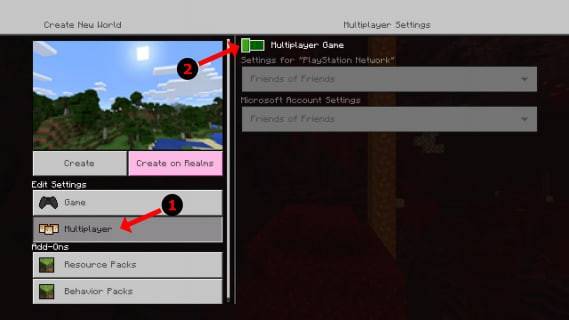 圖片:alphr.com
圖片:alphr.com
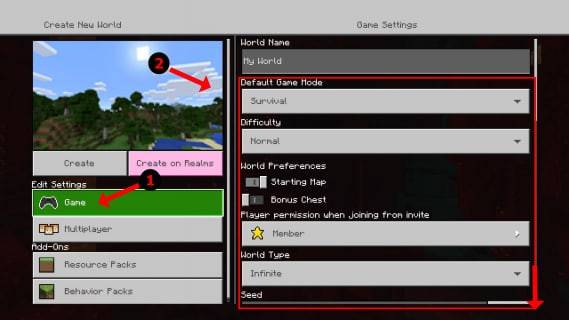 圖片:alphr.com
圖片:alphr.com
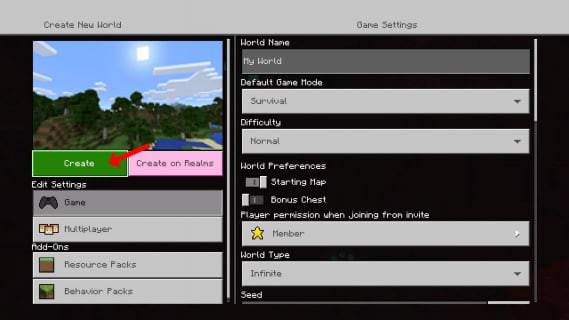 圖片:alphr.com
圖片:alphr.com
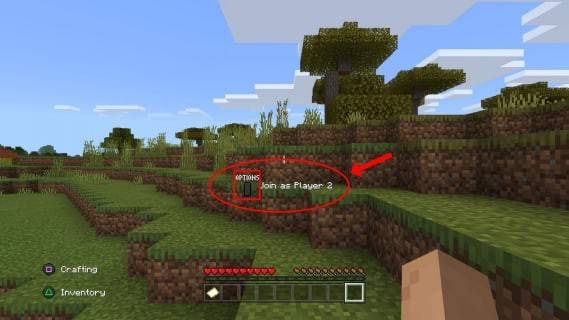 圖片:alphr.com
圖片:alphr.com
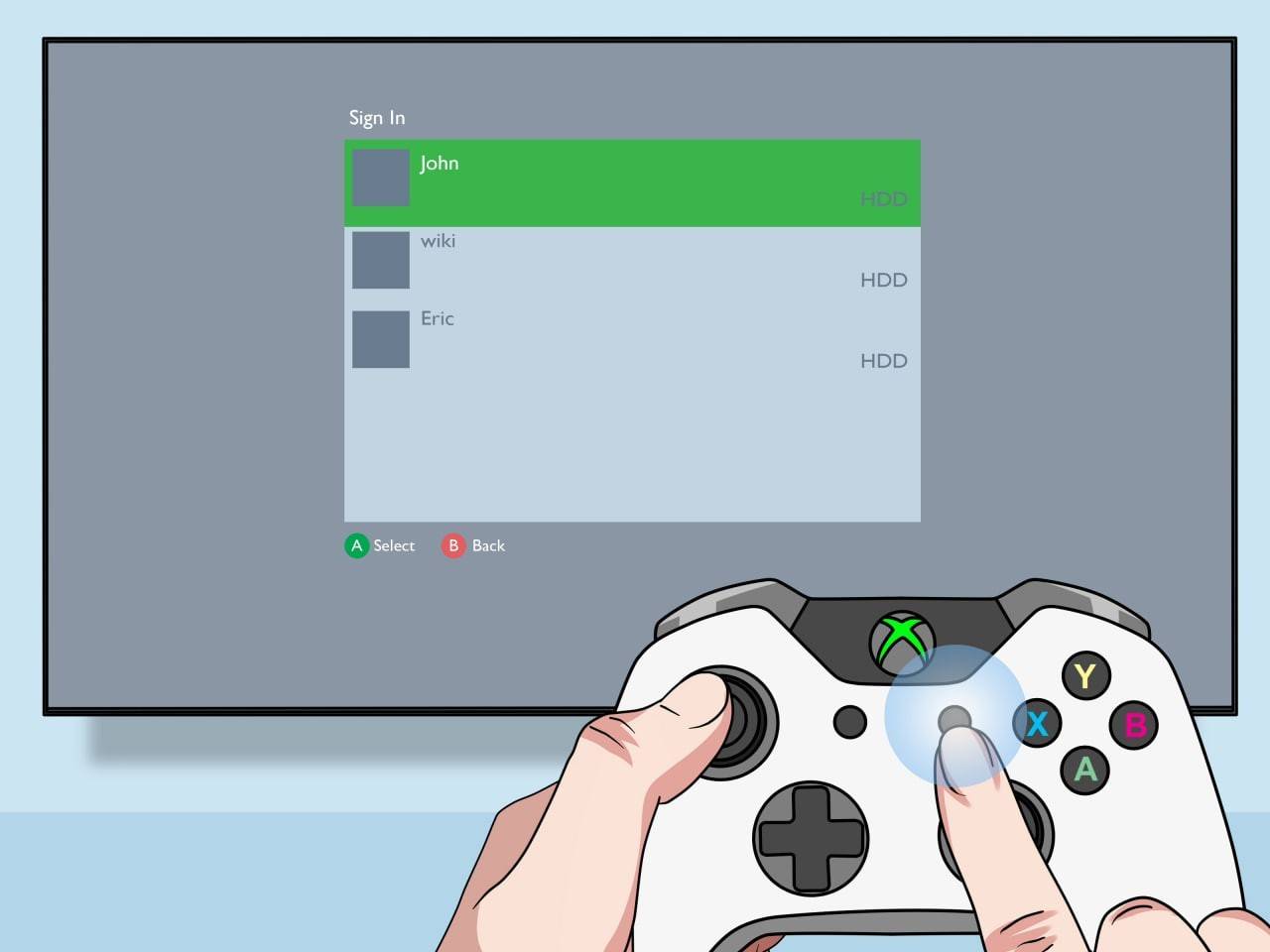 圖片:pt.wikihow.com
圖片:pt.wikihow.com
本地分屏在線多人遊戲:
雖然您無法直接與遠程玩家分屏,但您可以本地分屏遊戲並邀請其他在線好友。 按照本地分屏步驟操作,但在開始之前在遊戲設置中啟用多人遊戲。 然後,向您的在線朋友發送邀請。
 圖片:youtube.com
圖片:youtube.com
享受合作的樂趣! 《我的世界》的分屏功能可以讓您與朋友一起度過難忘的遊戲時光。